
Apex Legends を含む一人称視点のシューティング ゲームでは、高いフレーム レートを取得することが重要です。 PC で最大 FPS を維持し、144 の上限を回避する方法は次のとおりです。
PC 上の Apex Legends プレイヤーの多くは 144 FPS の上限に気づいているかもしれませんが、現在のミッドエンドからハイエンドの GPU の機能を使えば、中程度の設定であっても、より高い FPS でゲームを実行することは可能です。
現行世代のコンソールでプレイしている場合は、最大 120 FPS を実現できるため、この問題を心配する必要はありませんが、FPS をさらに高めるために PC に切り替えることを検討することもできます。
ありがたいことに、PC FPS の問題は Steam と EA アプリの両方で解決できます。
コンテンツ
- V-Sync を使用しない Apex Legends の FPS キャップを回避する
- Apex Legends で最大 FPS を維持するためのグラフィック設定
- Discordの最適化
- より高い FPS を実現するための PC 要件
- コンソールで 120 FPS を実現する方法
Apex Legends で FPS キャップを回避する
Apex Legends で FPS の上限がないことを確認するには、Steam および EA アプリの Apex Legends の起動オプションにコマンド ラインを追加する必要があります。
- Apex Legends が開いている場合は閉じます
- EA アプリまたはSteam を開きます。
- ゲームライブラリに移動し、 「Apex Legends」を右クリックします
- EA APP で
[ゲームのプロパティ]オプションをクリックします。- Steam の場合は、「プロパティ」を選択します。
- 「詳細起動オプション(EA アプリ) /全般(Steam)」タブに移動します。
- コマンドライン引数(EA アプリ) または起動オプション(Steam)で、「+fps_max unlimited」と入力します。
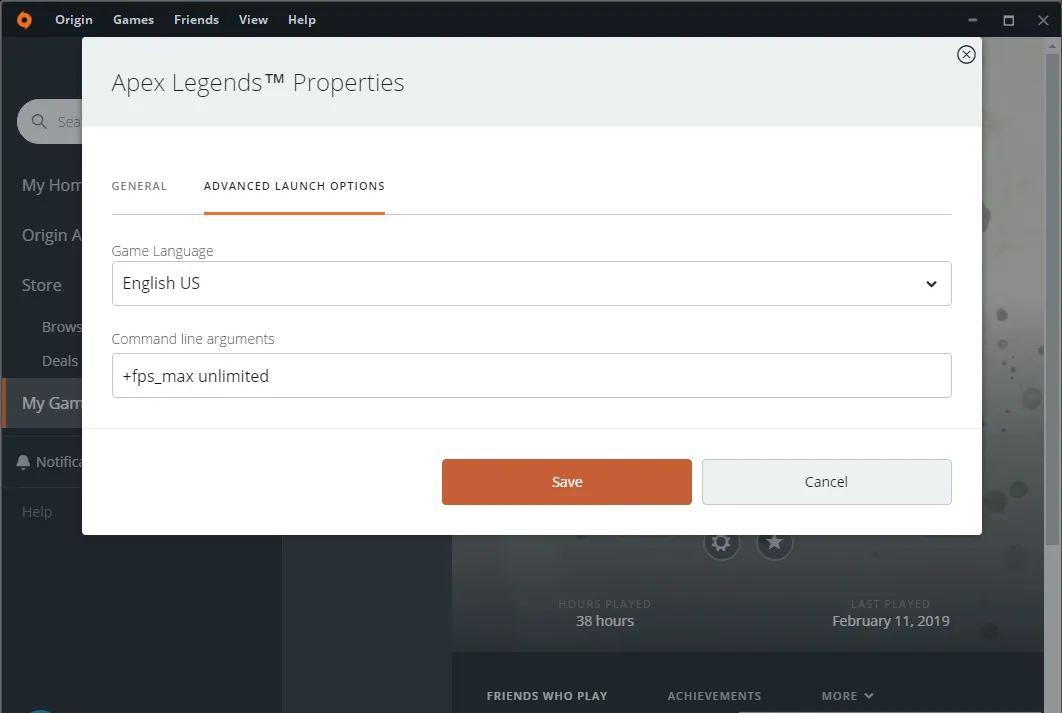
より高い FPS のための Apex グラフィック設定
優れたグラフィックス カードを使用していないが、それでも競争力を維持したい場合でも、運が悪いわけではありません。 Apex は見栄えの良いゲームですが、一部の古い PC では PowerPoint プレゼンテーションのように実行できます。
これに対する答えは簡単です。ほとんどのグラフィック設定を可能な限り低いオプションに設定します。これにより、より高い FPS が得られます (ローエンドまたは古い GPU を使用することをお勧めします)。もちろん、品質にはトレードオフがあります。
武器やレジェンドのスキンはそれほど鮮明には見えませんが、効率的に敵をターゲットにし、PC が追いつくのに苦労するのではなく、実際に貢献することができます。
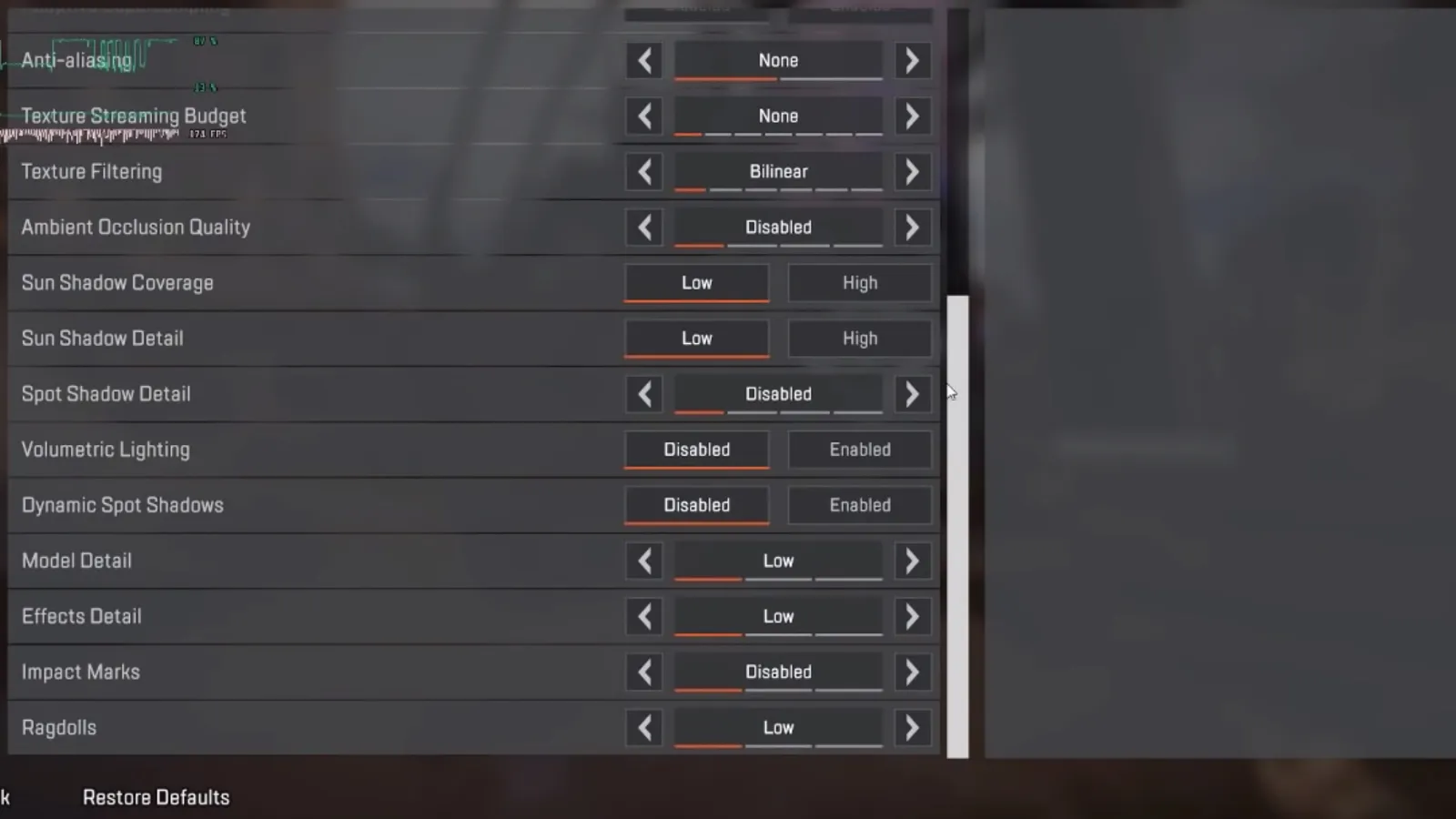
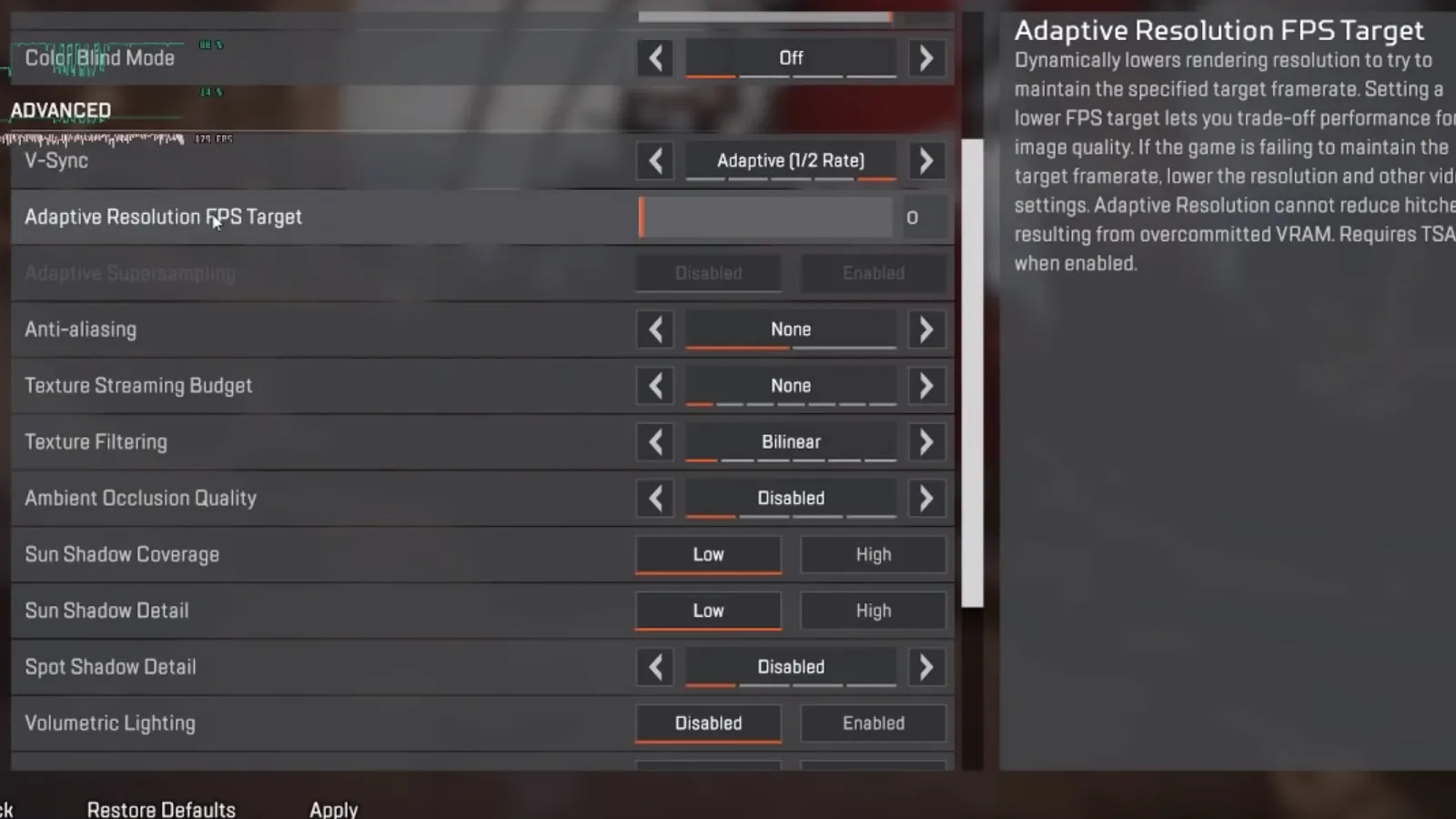
一部の設定は他の設定よりも FPS に大きな影響を与えるため、可能であれば、ある種の中間点がおそらく最善です。
Discord が最適化されていることを確認する
PC Apex Legends プレイヤーの多くは、ゲーム中に友人と通信するために Discord を使用しています。このソフトウェアは優れていますが、FPS をさらに高めるために完全に最適化されていることを確認する方法があります。
- Discordを開きます。
- [設定] メニュー(左下の歯車アイコン)に移動します。
- 「オーバーレイ」タブをクリックし、「ゲーム内オーバーレイを有効にする」のチェックが外れていることを確認します。
Discord オーバーレイは大したことではないように思えるかもしれませんが、低スペックまたは中スペックの PC ではゲーム内の FPS に影響を与えることがよくあります。ユーザーは、「外観」タブの下部にあるハードウェア アクセラレーションをオフにすることもできます。これにより、Discord がグラフィック カードを使用してソフトウェアの速度を加速することがなくなり、ゲーム内の FPS がさらに数倍高くなります。
ゲーム内で Apex Legends FPS カウンターをオンにしたい場合の方法は次のとおりです。
- まずは「設定」メニューから始めます。
- [ゲーム内]をクリックし、ゲーム内の FPS カウンターを見つけます。
- 「オフ」から「オン」に切り替えます。
- FPS を表示するコーナーを選択します。
PC をアップグレードする
一部のプレイヤーにとって残念なことに、Apex Legends での FPS パフォーマンスを妨げている主な問題はゲーム装置です。お気に入りのゲームをプレイできるように準備されているゲーム コンソールとは異なり、PC には必要なコンポーネントが備わっており、最新のテクノロジーに対応している必要があります。
Respawn Entertainment によると、これらは Apex Legends を効果的に実行するために必要な PC 要件です。これらの要件を完全に満たしていない場合は、フレーム ドロップやその他のパフォーマンスの問題が発生する可能性があります。
Apex Legends の最小システム要件
- OS: 64ビット Windows 7
- CPU: Intel Core i3-6300 3.8GHz / AMD FX-4350 4.2GHz クアッドコアプロセッサ
- RAM: 6GB
- GPU: NVIDIA GeForce GT 640 / Radeon HD 7730
- GPU RAM: 1 GB
- ハードドライブ:最低 22 GB の空き容量
推奨システム要件
- OS: 64ビット Windows 7
- CPU: Intel i5 3570K または同等品
- RAM: 8GB
- GPU: Nvidia GeForce GTX 970 / AMD Radeon R9 290
- GPU RAM: 8GB
- ハードドライブ:最低 22 GB の空き容量
Apex のコンソールで 120 FPS を実現する方法
Apex Legendsシーズン 20の開始後、現世代コンソールのプレイヤーは PS5 および Xbox Series S/X で 120 FPS でゲームを楽しめるようになりました。ただし、最初にいくつかの設定を調整する必要があります。コンソールで 120 FPS を有効にするには、次の手順に従います。
- PS5 または Xbox Series S/X のApex Legends のビデオ設定メニューに移動します。
- 120Hz ディスプレイを搭載している場合、メニューに新しい「パフォーマンス モード」オプションが表示されます。
- パフォーマンス モードを有効にするだけで、120 FPS でプレイできるようになります。
120 FPS を達成するために、現世代コンソールは現在、ゲームが GPU を最大限に活用できるようにするマルチスレッド レンダリング システムで実行されており、レンダリング エンジンの将来の改善のための基盤が含まれているため、さらに最大 FPS 制限が利用可能になる可能性があります。将来的にはコンソール向けにも。




コメントを残す